Η ασφαλής λειτουργία είναι μια από τις σημαντικές λειτουργίες του λειτουργικού συστήματος των Windows. Η λειτουργία, η οποία υπάρχει σε όλες τις πρόσφατες εκδόσεις του λειτουργικού συστήματος των Windows, χρησιμοποιείται συχνά για την αντιμετώπιση προβλημάτων εκκίνησης.
Στα Windows 7 και στις προηγούμενες εκδόσεις των Windows, η πρόσβαση στην επιλογή Ασφαλούς λειτουργίας ήταν πολύ απλή. Απλά έπρεπε να πατήσουμε το πλήκτρο F8 μετά την τροφοδοσία του υπολογιστή. Ωστόσο, η διαδικασία εκκίνησης των Windows σε ασφαλή λειτουργία είναι πολύ περίπλοκη στα Windows 8 και τα Windows 10.

Παρόλο που υπάρχουν μερικοί τρόποι για να εκκινήσετε την ασφαλή λειτουργία στα Windows 8 και Windows 10, καμία από αυτές δεν είναι ευθεία προς τα εμπρός και απαιτεί τη χρήση πρόσθετων βοηθητικών προγραμμάτων άλλων κατασκευαστών.
Για όλους εκείνους τους χρήστες που συχνά χρειάζονται πρόσβαση στην ασφαλή λειτουργία στα Windows 8 και Windows 10, είναι ένας καλύτερος τρόπος να εκκινήσετε τα Windows σε ασφαλή λειτουργία.
Η ιδέα είναι να προσθέσετε την επιλογή Safe Mode στο μενού εκκίνησης, πράγμα που σημαίνει ότι θα δείτε το μενού εκκίνησης με την επιλογή Safe Mode για μερικά δευτερόλεπτα. Στην πραγματικότητα, μόλις ρυθμιστεί σωστά, το μενού εκκίνησης θα εμφανιστεί κάθε φορά που κάνετε επανεκκίνηση ή εκτελείτε κρύα εκκίνηση.
Μπορείτε να ρυθμίσετε τα Windows ώστε να εμφανίζουν το μενού εκκίνησης με την επιλογή "Ασφαλής λειτουργία" για δύο ή τρία δευτερόλεπτα. Όταν πρέπει να εκκινήσετε την ασφαλή λειτουργία, το μόνο που χρειάζεται να κάνετε είναι να επιλέξετε την επιλογή Safe Mode στο μενού επιλογής εκκίνησης και να πατήσετε το πλήκτρο Enter.
Αν σας αρέσει η ιδέα της προσθήκης επιλογής Ασφαλούς λειτουργίας στο μενού επιλογής εκκίνησης των Windows 10 ή 8.1, παρακαλώ προχωρήστε και συμπληρώστε τις παρακάτω οδηγίες.
Ασφαλής λειτουργία στο μενού εκκίνησης των Windows 10 ή 8.1
Βήμα 1: Ανοίξτε τη γραμμή εντολών ως διαχειριστής. Για να το κάνετε αυτό, πληκτρολογήστε CMD στο πλαίσιο αναζήτησης μενού Έναρξη και, στη συνέχεια, πατήστε ταυτόχρονα τα πλήκτρα Ctrl + Shift + Enter. Εναλλακτικά, στα Windows 10, πληκτρολογήστε CMD στο πλαίσιο αναζήτησης μενού Έναρξη, κάντε δεξιό κλικ στην καταχώρηση της γραμμής εντολών και, στη συνέχεια, κάντε κλικ στην επιλογή Εκτέλεση ως διαχειριστής.
Εάν βρίσκεστε στα Windows 8 / 8.1, πληκτρολογήστε CMD όταν βρίσκεστε στην οθόνη Έναρξη και, στη συνέχεια, πατήστε Ctrl + Shift + Enter.
Βήμα 2: Πληκτρολογήστε ή επικολλήστε την ακόλουθη εντολή στο παράθυρο "Γραμμή εντολών" και, στη συνέχεια, πατήστε το πλήκτρο Enter για να εκτελέσετε το ίδιο.
bcdedit / copy {τρέχουσα} / d "Ασφαλής λειτουργία"
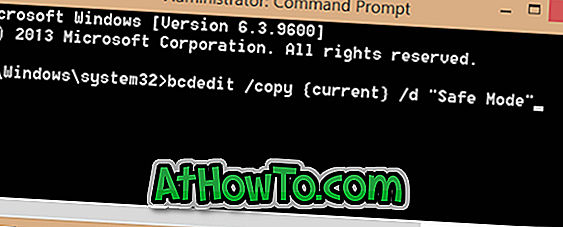
Μόλις εκτελεστεί η εντολή, κλείστε τη Γραμμή εντολών είτε πληκτρολογώντας την επιλογή Έξοδος είτε κάνοντας κλικ στο κουμπί Κλείσιμο.
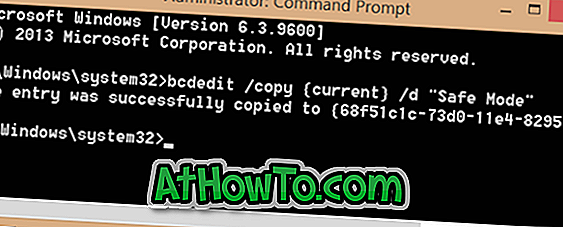
Βήμα 3: Στη συνέχεια, ανοίξτε το παράθυρο διαλόγου "Εκτέλεση" πιέζοντας ταυτόχρονα τα πλήκτρα των λογότυπων και των πλήκτρων R (Windows + R). Στο πλαίσιο, πληκτρολογήστε Msconfig και, στη συνέχεια, πατήστε το πλήκτρο Enter για να ανοίξετε το παράθυρο διαλόγου Βοηθητικό πρόγραμμα ρύθμισης παραμέτρων.
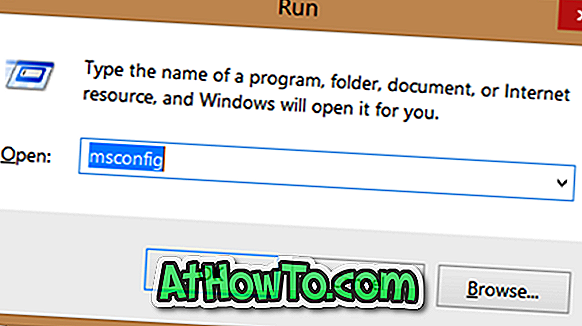
Βήμα 4: Κάντε κλικ στην καρτέλα Εκκίνηση . Επιλέξτε Ασφαλής λειτουργία από τη λίστα, επιλέξτε το πλαίσιο Ασφαλής εκκίνηση (κάτω από τις επιλογές εκκίνησης) και ορίστε το Timeout σε 3 δευτερόλεπτα. Σημειώστε ότι μπορείτε να εισαγάγετε μια τιμή μεταξύ 0 και 30 ως τιμή Timeout. Η ρύθμιση για 3 δευτερόλεπτα σημαίνει ότι το μενού επιλογής εκκίνησης με την επιλογή Safe Mode θα εμφανιστεί για 3 δευτερόλεπτα πριν από την αυτόματη εκκίνηση στα Windows σε κανονική λειτουργία.
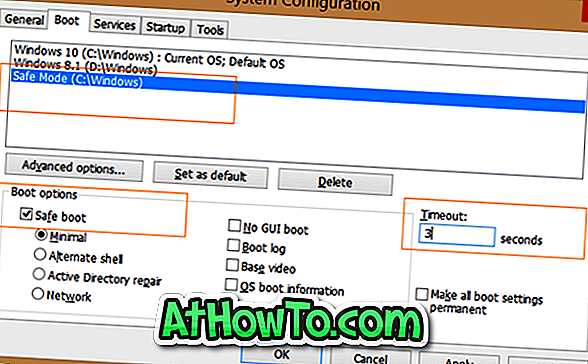
Επομένως, εάν αισθάνεστε ότι δεν μπορείτε να επιλέξετε την επιλογή Safe Mode σε 3 δευτερόλεπτα, μπορείτε να αυξήσετε την τιμή σε 5 δευτερόλεπτα.
Τέλος, κάντε κλικ στο κουμπί Εφαρμογή . Αυτό είναι!
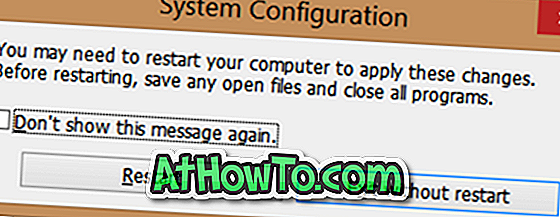
Επανεκκινήστε τον υπολογιστή σας. Η επιλογή "Ασφαλής λειτουργία" θα εμφανιστεί τώρα στο μενού επιλογής εκκίνησης. Το μενού της οθόνης εκκίνησης θα εξαφανιστεί αυτόματα μετά από τρία δευτερόλεπτα για εκκίνηση στα Windows. Λάβετε υπόψη ότι όταν επιλέγετε την επιλογή "Ασφαλής λειτουργία" από το μενού εκκίνησης, ο υπολογιστής σας θα επανεκκινήσει μία φορά για να εκκινήσει στην ασφαλή λειτουργία και δεν θα δείτε επιπλέον επιλογές ασφαλούς λειτουργίας.
Για να καταργήσετε την πρόσθετη ασφαλή λειτουργία από το μενού εκκίνησης
Βήμα 1: Ανοίξτε το βοηθητικό πρόγραμμα ρύθμισης παραμέτρων του συστήματος πληκτρολογώντας το Msconfig στην εντολή Εκτέλεση και στη συνέχεια πατώντας το πλήκτρο Enter.
Βήμα 2: Μεταβείτε στην καρτέλα Εκκίνηση, επιλέξτε Ασφαλής λειτουργία από τη λίστα (βεβαιωθείτε ότι έχετε επιλέξει την επιλογή Ασφαλής λειτουργία) και στη συνέχεια κάντε κλικ στο κουμπί Διαγραφή (βεβαιωθείτε ότι έχετε επιλέξει Ασφαλής λειτουργία και όχι οποιαδήποτε άλλη επιλογή) για να την καταργήσετε.
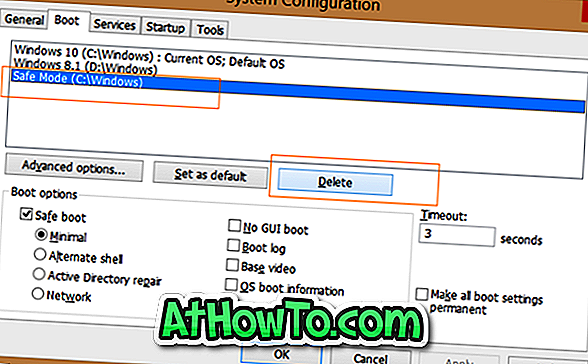
Σημειώστε ότι είναι πολύ σημαντικό να επιλέξετε την επιλογή Safe Mode (Λειτουργία ασφαλούς λειτουργίας) στη λίστα πριν κάνετε κλικ στο κουμπί Delete (Διαγραφή), καθώς η διαγραφή της καταχώρησης των Windows 8 ή Windows 10 θα κάνει τον υπολογιστή σας αφόρητο. Γι 'αυτό βεβαιωθείτε ότι έχετε επιλέξει την επιλογή Safe Mode πριν κάνετε κλικ στο κουμπί Delete.
Καλή τύχη!













